[置顶] Android悬浮窗原理解析(Window)[源码]
2017-10-17 19:47
961 查看
悬浮窗,在大多数应用中还是很少见的,目前我们接触到的悬浮窗,差不多都是一些系统级的应用软件,例如:360安全卫士,腾讯手机管家等;在某些服务行业如金融,餐饮等,也会在应用中添加悬浮窗,例如:美团的偷红包,博闻金融快捷联系等。但两种悬浮窗还是有区别的:
系统悬浮窗:所有界面都会展示,包括主屏、锁屏
应用悬浮窗:只在应用Activity中展示。
应用窗口:所谓应用窗口指的就是该窗口对应一个Activity,因此,要创建应用窗口就必须在Activity中完成了。
子窗口:所谓子窗口指的是必须依附在某个父窗口之上,比如PopWindow,Dialog。
系统窗口:所谓系统窗口指的是由系统进程创建,不依赖于任何应用或者不依附在任何父窗口之上,如:Toast,来电窗口等。
Framework定义了三种窗口类型,这三种类型定义在WindowManager的内部类LayoutParams中,WindowManager将这三种类型 进行了细化,把每一种类型都用一个int常量来表示,这些常量代表窗口所在的层,WindowManagerService在进行窗口叠加的时候,会按照常量的大小分配不同的层,常量值越大,代表位置越靠上面,所以我们可以猜想一下,应用程序Window的层值常量要小于子Window的层值常量,子Window的层值常量要小于系统Window的层值常量。Window的层级关系如下所示。
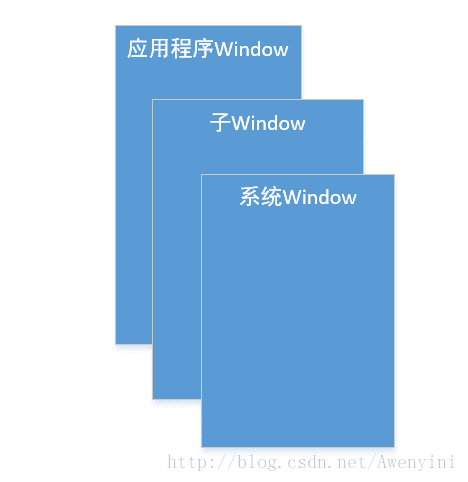
应用窗口:层级范围是1~99
子窗口:层级范围是1000~1999
系统窗口:层级范围是2000~2999
1.各级别type值在WindowManager中的定义分别为:
i.应用窗口(1~99)
ii.子窗口(1000~1999)
iii.系统窗口(2000~2999)
2.窗口flags显示属性在WindowManager中也有定义:
3.添加View到Window的流程代码:
悬浮窗添加原理:View添加到Window源码解析
Window在Android系统中十分重要,其Activity,Dialog的创建都离不开Window.具体Activity,Dialog是怎么添加到Window上的,详情如:
Activity的加载流程;
Dialog加载绘制流程
系统级别可以通过type设置为:TYPE_TOAST、TYPE_PHONE、TYPE_SYSTEM_ALERT;
应用级别可以通过type设置为:TYPE_APPLICATION、TYPE_APPLICATION_ATTACHED_DIALOG;
悬浮窗添加流程:
WindowManager.addView -> ViewRootImpl.setView -> WindowSession.addToDisplay(AIDL进行IPC) -> WindowManagerService.addWindow() -> ViewRootImpl.setView
1.系统悬浮窗
对于系统级别的悬浮窗来说,不同的设置,不同的Android版本,需要权限和交互都不同。通过阅读源码android4.4知:
android 7.1.1的addWindow方法为:
权限检查checkAddPermission()方法:
window的flags属性添加adjustWindowParamsLw()方法
由上可知:
Type为TYPE_TOAST:版本低于android4.4的,不能接受触摸事件,无法操作;版本高于Android 7.1.1的无法添加悬浮窗
Type为TYPE_PHONE:所有android版本都需要权限,版本低于android6.0的manifest中添加权限android.Manifest.permission.SYSTEM_ALERT_WINDOW即可,高于andorid6.0的需要判断权限且手动添加。
Type为TYPE_SYSTEM_ALERT:同TYPE_PHONE
所以系统级别的悬浮窗,android不同版本需要特别处理。
2.应用悬浮窗
对于应用悬浮窗来说,android版本对其影响不大。
Type为TYPE_APPLICATION:只要Activity建立了,就可以添加。
Type为TYPE_APPLICATION_ATTACHED_DIALOG:需要在Activity获取焦点,并且用户可操作时才可添加。
主要实现代码:
悬浮窗源码:https://github.com/awenzeng/FloatWindowDemo
2.应用级别悬浮窗也可以通过系统级别的方式实现,主要控制一下显示与隐藏就好。但如果只在应用中展示悬浮窗,建议使用应用级别,那样会省去许多不必要的麻烦。
3.系统级别Type为TYPE_PHONE、TYPE_SYSTEM_ALERT是权限判断及设置代码:
Android 悬浮窗的小结
Android悬浮窗TYPE_TOAST小结: 源码分析
Android无需权限显示悬浮窗, 兼谈逆向分析app
Android 悬浮窗权限各机型各系统适配大全
系统悬浮窗:所有界面都会展示,包括主屏、锁屏
应用悬浮窗:只在应用Activity中展示。
一、窗口Window
在了解悬浮窗之前,首先我们需要认识一下Android窗口Window。Android Framework将窗口分为三个类型:应用窗口:所谓应用窗口指的就是该窗口对应一个Activity,因此,要创建应用窗口就必须在Activity中完成了。
子窗口:所谓子窗口指的是必须依附在某个父窗口之上,比如PopWindow,Dialog。
系统窗口:所谓系统窗口指的是由系统进程创建,不依赖于任何应用或者不依附在任何父窗口之上,如:Toast,来电窗口等。
Framework定义了三种窗口类型,这三种类型定义在WindowManager的内部类LayoutParams中,WindowManager将这三种类型 进行了细化,把每一种类型都用一个int常量来表示,这些常量代表窗口所在的层,WindowManagerService在进行窗口叠加的时候,会按照常量的大小分配不同的层,常量值越大,代表位置越靠上面,所以我们可以猜想一下,应用程序Window的层值常量要小于子Window的层值常量,子Window的层值常量要小于系统Window的层值常量。Window的层级关系如下所示。
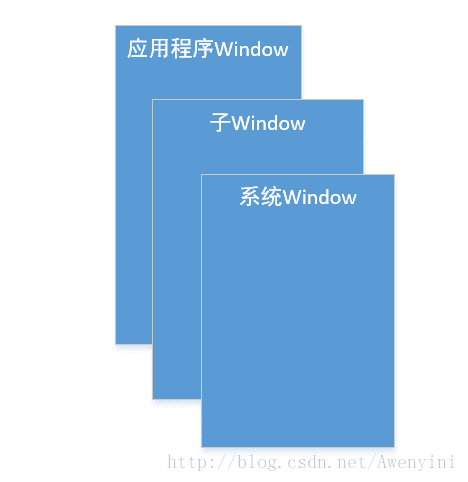
应用窗口:层级范围是1~99
子窗口:层级范围是1000~1999
系统窗口:层级范围是2000~2999
1.各级别type值在WindowManager中的定义分别为:
i.应用窗口(1~99)
4000 //第一个应用窗口 public static final int FIRST_APPLICATION_WINDOW = 1; //所有程序窗口的base窗口,其他应用程序窗口都显示在它上面 public static final int TYPE_BASE_APPLICATION = 1; //所有Activity的窗口,只能配合Activity在当前APP使用 public static final int TYPE_APPLICATION = 2; //目标应用窗口未启动之前的那个窗口 public static final int TYPE_APPLICATION_STARTING = 3; //最后一个应用窗口 public static final int LAST_APPLICATION_WINDOW = 99;
ii.子窗口(1000~1999)
//第一个子窗口 public static final int FIRST_SUB_WINDOW = 1000; // 面板窗口,显示于宿主窗口的上层,只能配合Activity在当前APP使用 public static final int TYPE_APPLICATION_PANEL = FIRST_SUB_WINDOW; // 媒体窗口(例如视频),显示于宿主窗口下层 public static final int TYPE_APPLICATION_MEDIA = FIRST_SUB_WINDOW+1; // 应用程序窗口的子面板,只能配合Activity在当前APP使用(PopupWindow默认就是这个Type) public static final int TYPE_APPLICATION_SUB_PANEL = FIRST_SUB_WINDOW+2; //对话框窗口,只能配合Activity在当前APP使用 public static final int TYPE_APPLICATION_ATTACHED_DIALOG = FIRST_SUB_WINDOW+3; // public static final int TYPE_APPLICATION_MEDIA_OVERLAY = FIRST_SUB_WINDOW+4; //最后一个子窗口 public static final int LAST_SUB_WINDOW = 1999;
iii.系统窗口(2000~2999)
//系统窗口,非应用程序创建 public static final int FIRST_SYSTEM_WINDOW = 2000; //状态栏,只能有一个状态栏,位于屏幕顶端,其他窗口都位于它下方 public static final int TYPE_STATUS_BAR = FIRST_SYSTEM_WINDOW; //搜索栏,只能有一个搜索栏,位于屏幕上方 public static final int TYPE_SEARCH_BAR = FIRST_SYSTEM_WINDOW+1; // //电话窗口,它用于电话交互(特别是呼入),置于所有应用程序之上,状态栏之下,属于悬浮窗(并且给一个Activity的话按下HOME键会出现看不到桌面上的图标异常情况) public static final int TYPE_PHONE = FIRST_SYSTEM_WINDOW+2; // //系统警告提示窗口,出现在应用程序窗口之上,属于悬浮窗, 但是会被禁止 public static final int TYPE_SYSTEM_ALERT = FIRST_SYSTEM_WINDOW+3; // //信息窗口,用于显示Toast, 不属于悬浮窗, 但有悬浮窗的功能, 缺点是在Android2.3上无法接收点击事件 public static final int TYPE_TOAST = FIRST_SYSTEM_WINDOW+5; // public static final int TYPE_KEYGUARD = FIRST_SYSTEM_WINDOW+4; //锁屏窗口 public static final int TYPE_KEYGUARD = FIRST_SYSTEM_WINDOW+4; //系统顶层窗口,显示在其他一切内容之上,此窗口不能获得输入焦点,否则影响锁屏 public static final int TYPE_SYSTEM_OVERLAY = FIRST_SYSTEM_WINDOW+6; //电话优先,当锁屏时显示,此窗口不能获得输入焦点,否则影响锁屏 public static final int TYPE_PRIORITY_PHONE = FIRST_SYSTEM_WINDOW+7; //系统对话框窗口 public static final int TYPE_SYSTEM_DIALOG = FIRST_SYSTEM_WINDOW+8; //锁屏时显示的对话框 public static final int TYPE_KEYGUARD_DIALOG = FIRST_SYSTEM_WINDOW+9; //系统内部错误提示,显示在任何窗口之上 public static final int TYPE_SYSTEM_ERROR = FIRST_SYSTEM_WINDOW+10; //内部输入法窗口,显示于普通UI之上,应用程序可重新布局以免被此窗口覆盖 public static final int TYPE_INPUT_METHOD = FIRST_SYSTEM_WINDOW+11; //内部输入法对话框,显示于当前输入法窗口之上 public static final int TYPE_INPUT_METHOD_DIALOG= FIRST_SYSTEM_WINDOW+12; //墙纸窗口 public static final int TYPE_WALLPAPER = FIRST_SYSTEM_WINDOW+13; //状态栏的滑动面板 public static final int TYPE_STATUS_BAR_PANEL = FIRST_SYSTEM_WINDOW+14; //安全系统覆盖窗口,这些窗户必须不带输入焦点,否则会干扰键盘 public static final int TYPE_SECURE_SYSTEM_OVERLAY = FIRST_SYSTEM_WINDOW+15; //最后一个系统窗口 public static final int LAST_SYSTEM_WINDOW = 2999;
2.窗口flags显示属性在WindowManager中也有定义:
//窗口特征标记 public int flags; //当该window对用户可见的时候,允许锁屏 public static final int FLAG_ALLOW_LOCK_WHILE_SCREEN_ON = 0x00000001; //窗口后面的所有内容都变暗 public static final int FLAG_DIM_BEHIND = 0x00000002; //Flag:窗口后面的所有内容都变模糊 public static final int FLAG_BLUR_BEHIND = 0x00000004; //窗口不能获得焦点 public static final int FLAG_NOT_FOCUSABLE = 0x00000008; //窗口不接受触摸屏事件 public static final int FLAG_NOT_TOUCHABLE = 0x00000010; //即使在该window在可获得焦点情况下,允许该窗口之外的点击事件传递到当前窗口后面的的窗口去 public static final int FLAG_NOT_TOUCH_MODAL = 0x00000020; //当手机处于睡眠状态时,如果屏幕被按下,那么该window将第一个收到触摸事件 public static final int FLAG_TOUCHABLE_WHEN_WAKING = 0x00000040; //当该window对用户可见时,屏幕出于常亮状态 public static final int FLAG_KEEP_SCREEN_ON = 0x00000080; //:让window占满整个手机屏幕,不留任何边界 public static final int FLAG_LAYOUT_IN_SCREEN = 0x00000100; //允许窗口超出整个手机屏幕 public static final int FLAG_LAYOUT_NO_LIMITS = 0x00000200; //window全屏显示 public static final int FLAG_FULLSCREEN = 0x00000400; //恢复window非全屏显示 public static final int FLAG_FORCE_NOT_FULLSCREEN = 0x00000800; //开启窗口抖动 public static final int FLAG_DITHER = 0x00001000; //安全内容窗口,该窗口显示时不允许截屏 public static final int FLAG_SECURE = 0x00002000; //锁屏时显示该窗口 public static final int FLAG_SHOW_WHEN_LOCKED = 0x00080000; //系统的墙纸显示在该窗口之后 public static final int FLAG_SHOW_WALLPAPER = 0x00100000; //当window被显示的时候,系统将把它当做一个用户活动事件,以点亮手机屏幕 public static final int FLAG_TURN_SCREEN_ON = 0x00200000; //该窗口显示,消失键盘 public static final int FLAG_DISMISS_KEYGUARD = 0x00400000; //当该window在可以接受触摸屏情况下,让因在该window之外,而发送到后面的window的触摸屏可以支持split touch public static final int FLAG_SPLIT_TOUCH = 0x00800000; //对该window进行硬件加速,该flag必须在Activity或Dialog的Content View之前进行设置 public static final int FLAG_HARDWARE_ACCELERATED = 0x01000000; //让window占满整个手机屏幕,不留任何边界 public static final int FLAG_LAYOUT_IN_OVERSCAN = 0x02000000; //透明状态栏 public static final int FLAG_TRANSLUCENT_STATUS = 0x04000000; //透明导航栏 public static final int FLAG_TRANSLUCENT_NAVIGATION = 0x08000000;
3.添加View到Window的流程代码:
contactView = new ContactView(mContext);
if (layoutParams == null) {
layoutParams = new WindowManager.LayoutParams();
layoutParams.width = contactView.width;
layoutParams.height = contactView.height;
layoutParams.x += ScreenSizeUtil.getScreenWidth();
layoutParams.y += ScreenSizeUtil.getScreenHeight() - ScreenSizeUtil.dp2px(150);
layoutParams.gravity = Gravity.TOP | Gravity.LEFT;
if (Build.VERSION.SDK_INT > 18 && Build.VERSION.SDK_INT < 23) {
layoutParams.type = WindowManager.LayoutParams.TYPE_TOAST;//Type设置
} else {
layoutParams.type = WindowManager.LayoutParams.TYPE_APPLICATION;
}
layoutParams.flags = WindowManager.LayoutParams.FLAG_NOT_FOCUSABLE | WindowManager.LayoutParams.FLAG_NOT_TOUCH_MODAL;//Flags设置,窗口属性
layoutParams.format = PixelFormat.RGBA_8888;
}
windowManager.addView(contactView, layoutParams);//向窗口中添加View悬浮窗添加原理:View添加到Window源码解析
Window在Android系统中十分重要,其Activity,Dialog的创建都离不开Window.具体Activity,Dialog是怎么添加到Window上的,详情如:
Activity的加载流程;
Dialog加载绘制流程
二、两种悬浮窗
在前言中已说到,悬浮窗在app中,分为两种:系统级别和应用级别。其中系统级别可以在任何界面展示,包括主屏、锁屏(看需要),应用级别只在应用中展示。通过上面对Window的认识,我们可以知道实现方式:系统级别可以通过type设置为:TYPE_TOAST、TYPE_PHONE、TYPE_SYSTEM_ALERT;
应用级别可以通过type设置为:TYPE_APPLICATION、TYPE_APPLICATION_ATTACHED_DIALOG;
悬浮窗添加流程:
WindowManager.addView -> ViewRootImpl.setView -> WindowSession.addToDisplay(AIDL进行IPC) -> WindowManagerService.addWindow() -> ViewRootImpl.setView
1.系统悬浮窗
对于系统级别的悬浮窗来说,不同的设置,不同的Android版本,需要权限和交互都不同。通过阅读源码android4.4知:
android 7.1.1的addWindow方法为:
public int addWindow(Session session, IWindow client, int seq,
WindowManager.LayoutParams attrs, int viewVisibility, int displayId,
Rect outContentInsets, InputChannel outInputChannel) {
int[] appOp = new int[1];
int res = mPolicy.checkAddPermission(attrs, appOp);
if (res != WindowManagerGlobal.ADD_OKAY) {
return res;
}
......
final int type = attrs.type;
......
} else if (type == TYPE_TOAST) {//android 7.1.1 添加代码(其他版本无)
// Apps targeting SDK above N MR1 cannot arbitrary add toast windows.
addToastWindowRequiresToken = doesAddToastWindowRequireToken(attrs.packageName,
callingUid, attachedWindow);
if (addToastWindowRequiresToken && token.windowType != TYPE_TOAST) {
Slog.w(TAG_WM, "Attempted to add a toast window with bad token "
+ attrs.token + ". Aborting.");
return WindowManagerGlobal.ADD_BAD_APP_TOKEN;
}
}....
synchronized(mWindowMap) {
......
mPolicy.adjustWindowParamsLw(win.mAttrs);
......
}
......
return res;
}权限检查checkAddPermission()方法:
//权限检查
@Override
public int checkAddPermission(WindowManager.LayoutParams attrs, int[] outAppOp) {
int type = attrs.type;
outAppOp[0] = AppOpsManager.OP_NONE;
if (type < WindowManager.LayoutParams.FIRST_SYSTEM_WINDOW
|| type > WindowManager.LayoutParams.LAST_SYSTEM_WINDOW) {
return WindowManagerGlobal.ADD_OKAY;
}
String permission = null;
switch (type) {
case TYPE_TOAST:
// XXX right now the app process has complete control over
// this... should introduce a token to let the system
// monitor/control what they are doing.
break;
case TYPE_DREAM:
case TYPE_INPUT_METHOD:
case TYPE_WALLPAPER:
case TYPE_PRIVATE_PRESENTATION:
// The window manager will check these.
break;
case TYPE_PHONE:
case TYPE_PRIORITY_PHONE:
case TYPE_SYSTEM_ALERT:
case TYPE_SYSTEM_ERROR:
case TYPE_SYSTEM_OVERLAY:
permission = android.Manifest.permission.SYSTEM_ALERT_WINDOW;
outAppOp[0] = AppOpsManager.OP_SYSTEM_ALERT_WINDOW;
break;
default:
permission = android.Manifest.permission.INTERNAL_SYSTEM_WINDOW;
}
if (permission != null) {
if (mContext.checkCallingOrSelfPermission(permission)
!= PackageManager.PERMISSION_GRANTED) {
return WindowManagerGlobal.ADD_PERMISSION_DENIED;
}
}
return WindowManagerGlobal.ADD_OKAY;
}window的flags属性添加adjustWindowParamsLw()方法
//window的flags属性添加
//Android 2.0 - 2.3.7 PhoneWindowManager
public void adjustWindowParamsLw(WindowManager.LayoutParams attrs) {
switch (attrs.type) {
case TYPE_SYSTEM_OVERLAY:
case TYPE_SECURE_SYSTEM_OVERLAY:
case TYPE_TOAST:
// These types of windows can't receive input events.
attrs.flags |= WindowManager.LayoutParams.FLAG_NOT_FOCUSABLE
| WindowManager.LayoutParams.FLAG_NOT_TOUCHABLE;
break;
}
}
//Android 4.0.1 - 4.3.1 PhoneWindowManager
public void adjustWindowParamsLw(WindowManager.LayoutParams attrs) {
switch (attrs.type) {
case TYPE_SYSTEM_OVERLAY:
case TYPE_SECURE_SYSTEM_OVERLAY:
case TYPE_TOAST:
// These types of windows can't receive input events.
attrs.flags |= WindowManager.LayoutParams.FLAG_NOT_FOCUSABLE
| WindowManager.LayoutParams.FLAG_NOT_TOUCHABLE;
attrs.flags &= ~WindowManager.LayoutParams.FLAG_WATCH_OUTSIDE_TOUCH;
break;
}
}
//Android 4.4 PhoneWindowManager
@Override
public void adjustWindowParamsLw(WindowManager.LayoutParams attrs) {
switch (attrs.type) {
case TYPE_SYSTEM_OVERLAY:
case TYPE_SECURE_SYSTEM_OVERLAY:
// These types of windows can't receive input events.
attrs.flags |= WindowManager.LayoutParams.FLAG_NOT_FOCUSABLE
| WindowManager.LayoutParams.FLAG_NOT_TOUCHABLE;
attrs.flags &= ~WindowManager.LayoutParams.FLAG_WATCH_OUTSIDE_TOUCH;
break;
}
}由上可知:
Type为TYPE_TOAST:版本低于android4.4的,不能接受触摸事件,无法操作;版本高于Android 7.1.1的无法添加悬浮窗
Type为TYPE_PHONE:所有android版本都需要权限,版本低于android6.0的manifest中添加权限android.Manifest.permission.SYSTEM_ALERT_WINDOW即可,高于andorid6.0的需要判断权限且手动添加。
Type为TYPE_SYSTEM_ALERT:同TYPE_PHONE
所以系统级别的悬浮窗,android不同版本需要特别处理。
2.应用悬浮窗
对于应用悬浮窗来说,android版本对其影响不大。
Type为TYPE_APPLICATION:只要Activity建立了,就可以添加。
Type为TYPE_APPLICATION_ATTACHED_DIALOG:需要在Activity获取焦点,并且用户可操作时才可添加。
三、悬浮窗的实现
悬浮窗添加比较简单,主要是由WindowManager接口的实现类WindowManagerImpl进行操作,WindowManager接口又继承至ViewManager,其中主要方法为:public void addView(View view, ViewGroup.LayoutParams params);//添加View到Window public void updateViewLayout(View view, ViewGroup.LayoutParams params);//更新View在Window中的位置 public void removeView(View view);//删除View
主要实现代码:
public class ContactWindowUtil {
private ContactView contactView;
private View dialogView;
private WindowManager windowManager;
private WindowManager.LayoutParams layoutParams;
private WindowManager.LayoutParams dialogParams;
private Context mContext;
private ContactWindowListener mListener;
private ValueAnimator valueAnimator;
private int direction;
private final int LEFT = 0;
private final int RIGHT = 1;
public interface ContactWindowListener {
void onDataCallBack(String str);
}
public void setDialogListener(ContactWindowListener listener) {
mListener = listener;
}
//私有化构造函数
public ContactWindowUtil(Context context) {
mContext = context;
windowManager = (WindowManager) mContext.getSystemService(Context.WINDOW_SERVICE);
// windowManager = (WindowManager) FloatWindowApp.getAppContext().getSystemService(Context.WINDOW_SERVICE);
}
public void showContactView() {
hideContactView();
contactView = new ContactView(mContext);
if (layoutParams == null) {
layoutParams = new WindowManager.LayoutParams();
layoutParams.width = contactView.width;
layoutParams.height = contactView.height;
layoutParams.x += ScreenSizeUtil.getScreenWidth();
layoutParams.y += ScreenSizeUtil.getScreenHeight() - ScreenSizeUtil.dp2px(150);
layoutParams.gravity = Gravity.TOP | Gravity.LEFT;
if (Build.VERSION.SDK_INT > 18 && Build.VERSION.SDK_INT < 23) {
layoutParams.type = WindowManager.LayoutParams.TYPE_TOAST;
} else {
layoutParams.type = WindowManager.LayoutParams.TYPE_APPLICATION;
}
layoutParams.flags = WindowManager.LayoutParams.FLAG_NOT_FOCUSABLE | WindowManager.LayoutParams.FLAG_NOT_TOUCH_MODAL;
layoutParams.format = PixelFormat.RGBA_8888;
}
contactView.setOnTouchListener(touchListener);
contactView.setOnClickListener(new View.OnClickListener() {
@Override
public void onClick(View view) {
showContactDialog();
}
});
windowManager.addView(contactView, layoutParams);
}
/**
* 显示联系弹框
*/
private void showContactDialog() {
hideDialogView();
if (dialogParams == null) {
dialogParams = new WindowManager.LayoutParams();
dialogParams.width = WindowManager.LayoutParams.MATCH_PARENT;
dialogParams.height = WindowManager.LayoutParams.MATCH_PARENT;
dialogParams.gravity = Gravity.CENTER;
if (Build.VERSION.SDK_INT > 18 && Build.VERSION.SDK_INT < 25){
dialogParams.type = WindowManager.LayoutParams.TYPE_TOAST;
} else {
dialogParams.type = WindowManager.LayoutParams.TYPE_APPLICATION_ATTACHED_DIALOG;
}
dialogParams.flags = WindowManager.LayoutParams.FLAG_LAYOUT_IN_SCREEN
| WindowManager.LayoutParams.FLAG_FULLSCREEN;
dialogParams.format = PixelFormat.RGBA_8888;
}
LayoutInflater layoutInflater = (LayoutInflater) mContext.getSystemService(Context.LAYOUT_INFLATER_SERVICE);
dialogView = layoutInflater.inflate(R.layout.window_contact, null);
TextView okTv = dialogView.findViewById(R.id.mOkTv);
TextView cancleTv = dialogView.findViewById(R.id.mCancleTv);
final TextView contentTv = dialogView.findViewById(R.id.mContentTv);
contentTv.setText(String.format("您确认拨打%s客服电话吗", "4008-111-222"));
cancleTv.setOnClickListener(new View.OnClickListener() {
@Override
public void onClick(View view) {
hideDialogView();
}
});
okTv.setOnClickListener(new View.OnClickListener() {
@Override
public void onClick(View view) {
hideDialogView();
mListener.onDataCallBack("");
}
});
dialogView.setOnClickListener(new View.OnClickListener() {
@Override
public void onClick(View view) {
hideDialogView();
}
});
windowManager.addView(dialogView, dialogParams);
}
public void hideAllView() {
hideContactView();
hideDialogView();
}
public void hideContactView() {
if (contactView != null) {
windowManager.removeView(contactView);
contactView = null;
stopAnim();
}
}
public void hideDialogView() {
if (dialogView != null) {
windowManager.removeView(dialogView);
dialogView = null;
}
}
View.OnTouchListener touchListener = new View.OnTouchListener() {
float startX;
float startY;
float moveX;
float moveY;
@Override
public boolean onTouch(View v, MotionEvent event) {
switch (event.getAction()) {
case MotionEvent.ACTION_DOWN:
startX = event.getRawX();
startY = event.getRawY();
moveX = event.getRawX();
moveY = event.getRawY();
break;
case MotionEvent.ACTION_MOVE:
float x = event.getRawX() - moveX;
float y = event.getRawY() - moveY;
//计算偏移量,刷新视图
layoutParams.x += x;
layoutParams.y += y;
windowManager.updateViewLayout(contactView, layoutParams);
moveX = event.getRawX();
moveY = event.getRawY();
break;
case MotionEvent.ACTION_UP:
//判断松手时View的横坐标是靠近屏幕哪一侧,将View移动到依靠屏幕
float endX = event.getRawX();
float endY = event.getRawY();
if (endX < ScreenSizeUtil.getScreenWidth() / 2) {
direction = LEFT;
endX = 0;
} else {
direction = RIGHT;
endX = ScreenSizeUtil.getScreenWidth() - contactView.width;
}
if(moveX != startX){
starAnim((int) moveX, (int) endX,direction);
}
//如果初始落点与松手落点的坐标差值超过5个像素,则拦截该点击事件
//否则继续传递,将事件交给OnClickListener函数处理
if (Math.abs(startX - moveX) > 5) {
return true;
}
break;
}
return false;
}
};
private void starAnim(int startX, int endX,final int direction) {
if (valueAnimator != null) {
valueAnimator.cancel();
valueAnimator = null;
}
valueAnimator = ValueAnimator.ofInt(startX, endX);
valueAnimator.setDuration(500);
valueAnimator.setRepeatCount(0);
valueAnimator.addUpdateListener(new ValueAnimator.AnimatorUpdateListener() {
@Override
public void onAnimationUpdate(ValueAnimator animation) {
if(direction == LEFT){
layoutParams.x = (int) animation.getAnimatedValue()-contactView.width/2;
}else{
layoutParams.x = (int) animation.getAnimatedValue();
}
if (contactView != null) {
windowManager.updateViewLayout(contactView, layoutParams);
}
}
});
valueAnimator.setInterpolator(new LinearInterpolator());
valueAnimator.start();
}
private void stopAnim() {
if (valueAnimator != null) {
valueAnimator.cancel();
valueAnimator = null;
}
}
}悬浮窗源码:https://github.com/awenzeng/FloatWindowDemo
四、注意
1.应用悬浮窗WindowManager的获取环境必须是Activity环境,系统悬浮窗可以Activity环境,也可以是全局的环境。如:windowManager = (WindowManager) mContext.getSystemService(Context.WINDOW_SERVICE); // windowManager = (WindowManager) FloatWindowApp.getAppContext().getSystemService(Context.WINDOW_SERVICE);
2.应用级别悬浮窗也可以通过系统级别的方式实现,主要控制一下显示与隐藏就好。但如果只在应用中展示悬浮窗,建议使用应用级别,那样会省去许多不必要的麻烦。
3.系统级别Type为TYPE_PHONE、TYPE_SYSTEM_ALERT是权限判断及设置代码:
/**
* 请求用户给予悬浮窗的权限
*/
public void askForPermission() {
if (!Settings.canDrawOverlays(this)) {
Toast.makeText(TestFloatWinActivity.this, "当前无权限,请授权!", Toast.LENGTH_SHORT).show();
Intent intent = new Intent(Settings.ACTION_MANAGE_OVERLAY_PERMISSION,
Uri.parse("package:" + getPackageName()));
startActivityForResult(intent, OVERLAY_PERMISSION_REQ_CODE);
} else {
startService(floatWinIntent);
}
}五、参考文献
Android源码解析Window系列第(一)篇—Window的基本认识和Activity的加载流程Android 悬浮窗的小结
Android悬浮窗TYPE_TOAST小结: 源码分析
Android无需权限显示悬浮窗, 兼谈逆向分析app
Android 悬浮窗权限各机型各系统适配大全
相关文章推荐
- [置顶] Android 网络框架之Retrofit2使用详解及从源码中解析原理
- [置顶] Android开发——View绘制过程源码解析(二)
- Android 带你从源码的角度解析Scroller的滚动实现原理
- <转>Sparkstreaming reduceByKeyAndWindow(_+_, _-_, Duration, Duration) 的源码/原理解析
- [置顶] Android插件化原理解析——ContentProvider的插件化
- Android 带你从源码的角度解析Scroller的滚动实现原理
- Android 源码解析 Retrofit2 原理
- Android 热修复Nuwa的原理及Gradle插件源码解析
- Android 从源码的角度解析Scroller的滚动实现原理
- Android 带你从源码的角度解析Scroller的滚动实现原理
- [置顶] Android热修复(一):底层替换、类加载原理总结 及 DexClassLoader类加载机制源码探索
- Android多线程(四)IntentService源码原理解析
- [置顶] [Java容器]LinkedHashMap实现原理与源码解析
- Android源码解析之在Activity中调用measure方法测量宽高的原理
- Android热更新方案之阿里AndFix 原理以及源码解析
- Android 带你从源码的角度解析Scroller的滚动实现原理
- Android 带你从源码的角度解析Scroller的滚动实现原理
- Android 带你从源码的角度解析Scroller的滚动实现原理
- Android 带你从源码的角度解析Scroller的滚动实现原理
- Android 带你从源码的角度解析Scroller的滚动实现原理
